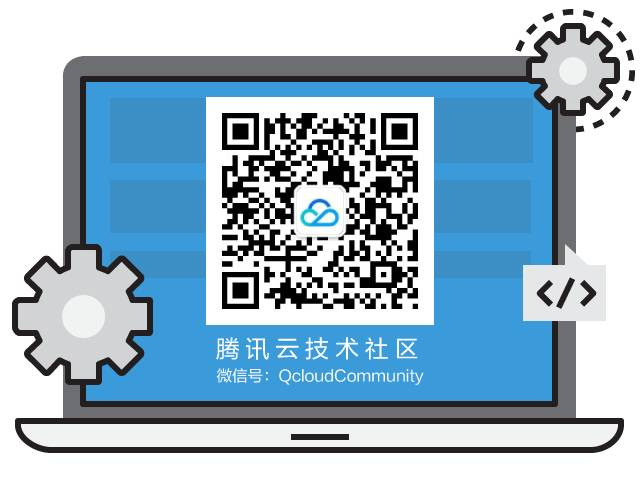点击「阅读原文」可在腾讯云技术社区「腾云阁」阅读本文

作者介绍:李斯达,微软最具价值专家、认证讲师、无界工程师、场景式学习倡导者,曾在阿里 O2O 仓储解决方案公司担任系统架构师一职,目前就职于互联网企业担任系统运维工程师,致力于IT改善生活的实践之路。
在国内公有云厂商上搭建一套 SQL Cluster 的难度相信做 Windows 的童鞋都会很清楚,并非它的搭建有多少难度,只是很多细节需要注意。
腾讯云, QCloud ,为什么选择 QCloud 来做这个实验,除了 QCloud 是我的东家(这里我没收任何广告费啊),其实 QCloud 对 Windows 原生态保留得最好,所以很多种 Windows 实验(解决方案)在 QCloud 都是支持的。
所以,今天我就来讲讲如何在 QCloud 构建 SQL Cluster ,讲到这里,就有童鞋要问了,你们 QCloud 不是提供了 PaaS 级别的MSSQL吗?为啥子还要自建这么麻烦呢?这位童鞋问得很 好,PaaS 级别的 MSSQL 属于直接应用级别的,而大部分的传统过度到互联网(目前很多企业正在处于这个阶段)的公司需要的是半灵活半自动的架构,自已 采购服务器搭建运维成本过于高,管理纬度相对多,风险也相对高点,所以折中的方案是把 DB 以下的架构交给我们的消防队员来做,DB 以上的架构完全可以自已 DIY 来搞嘛。
Okay,话不多说,以下是今天需要的服务器信息(本例中会开通外网流量主要为了方便 Demo,但是生产环境中不建议使用外网带宽):
| 编号 | 服务器名称 | IP | 角色 | 计费方式 | 配置 |
|---|---|---|---|---|---|
| 1 | Q-DC01 | 192.168.108.188 | DC | 包年 | S1,2C4G,无外网 |
| 2 | Q-SG01 | 192.168.108.206 | 共享存储 | 包年 | I1,4C16G,无外网 |
| 3 | Q-SQL01 | 192.168.108.254 | SQL Node1 | 随量计费 | I1 或 S1 均可 8C32G,无外网 |
| 4 | Q-SQL02 | 192.168.108.114 | SQL Node2 | 随量计费 | I1 或 S1 均可 8C32G,无外网 |
涉及架构如下:
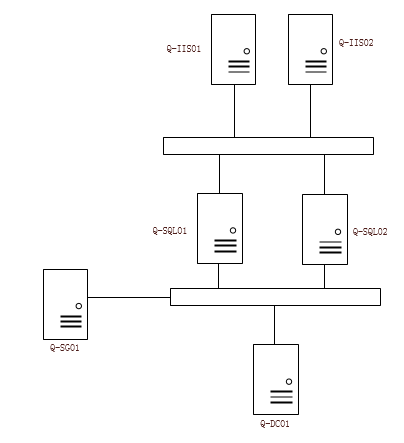
Okay,开始动手!
一.创建实验内网:
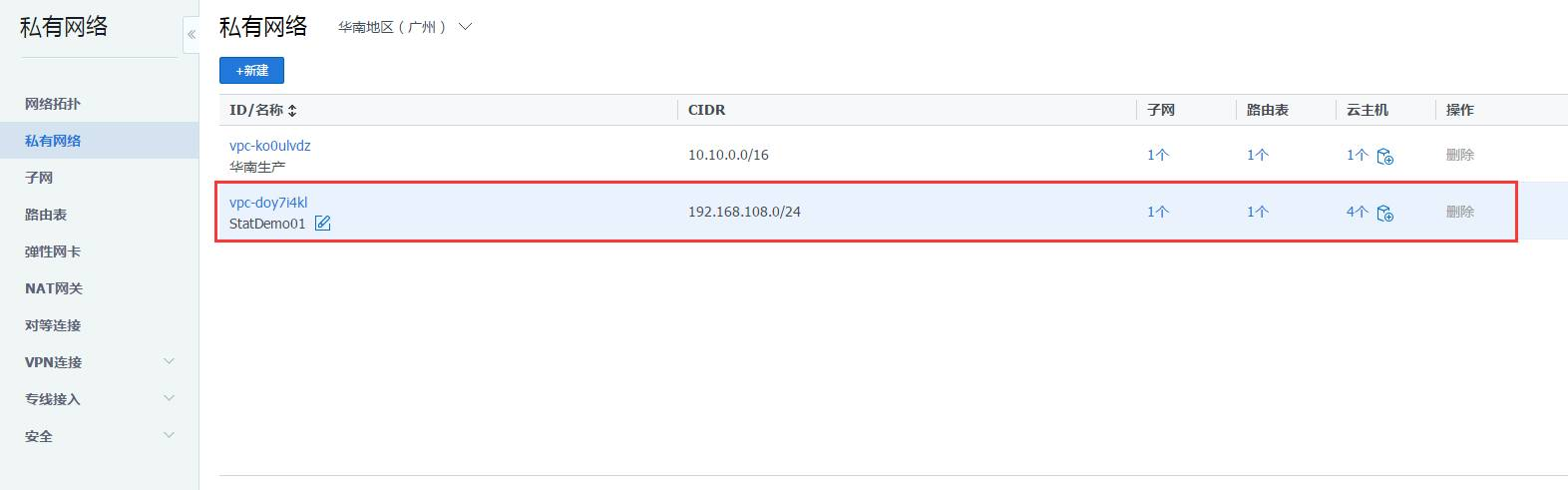
PS:这里创建私有网络的好处就是在购买时可以选择这个私有网络作为机器内网网络,并且互相可以通讯,这样就可以组建起一个 VPC 网络,解决了 AD 中所需要的 DNS、SVR 等问题。
二.创建实验所用的项目组(仅仅作为标记用),进入用户中心-选择新建项目:
 PS:这里是一个使用习惯问题,QCloud支持一个账户下多个开发商同时进行操作,这个项目组除了可以区分服务器类型、归属,同时也可以计算消耗。
PS:这里是一个使用习惯问题,QCloud支持一个账户下多个开发商同时进行操作,这个项目组除了可以区分服务器类型、归属,同时也可以计算消耗。
三.购买服务器:
Q-DC01:
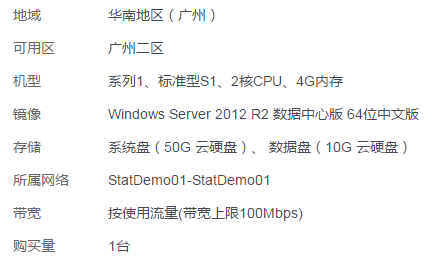
Q-SG01(选择自定义镜像,见槽点2):
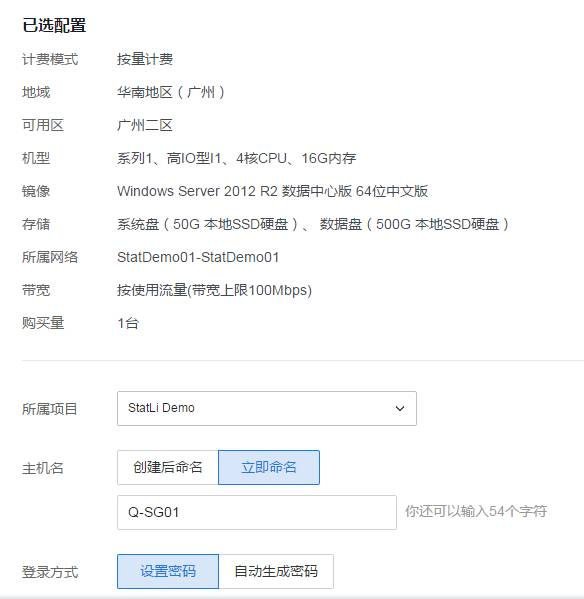
Q-SQL01、Q-SQL02(选择自定义镜像,见槽点2):
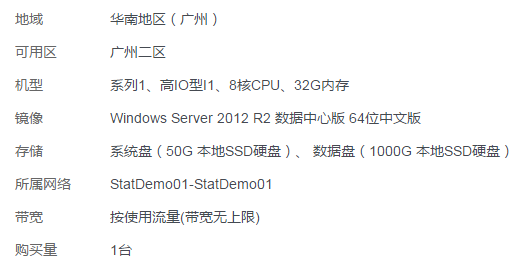
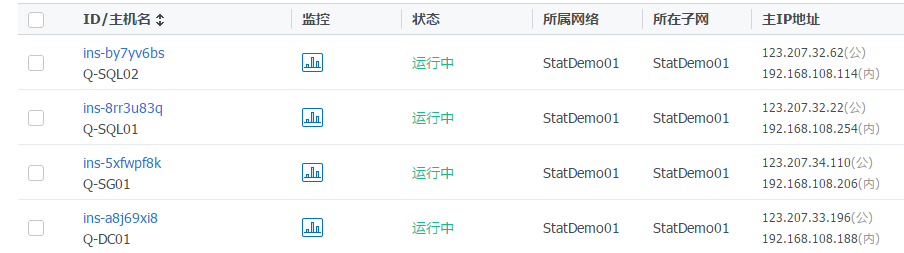
四. 设置DC策略
好,现在开干,先设置DC策略(这里是第一个需要注意的点),我们需要把本地管理员账户密码的复杂度提升上去,否则重启后无法登录(至少字母、数字、特殊字符):
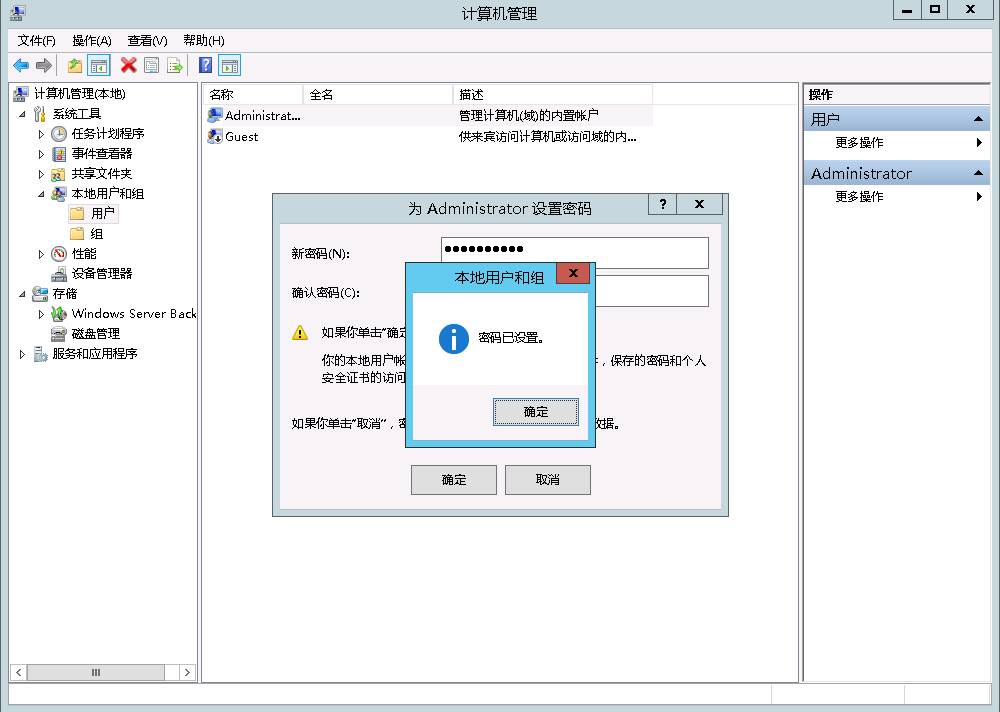
五.改名后重启
接下来我们拿这台机子改名后重启(请注意改名后,相当于这台机子已经不能在控制台进行操作了,大部分国内公有云并不支持从主机内改名、改密码操作):
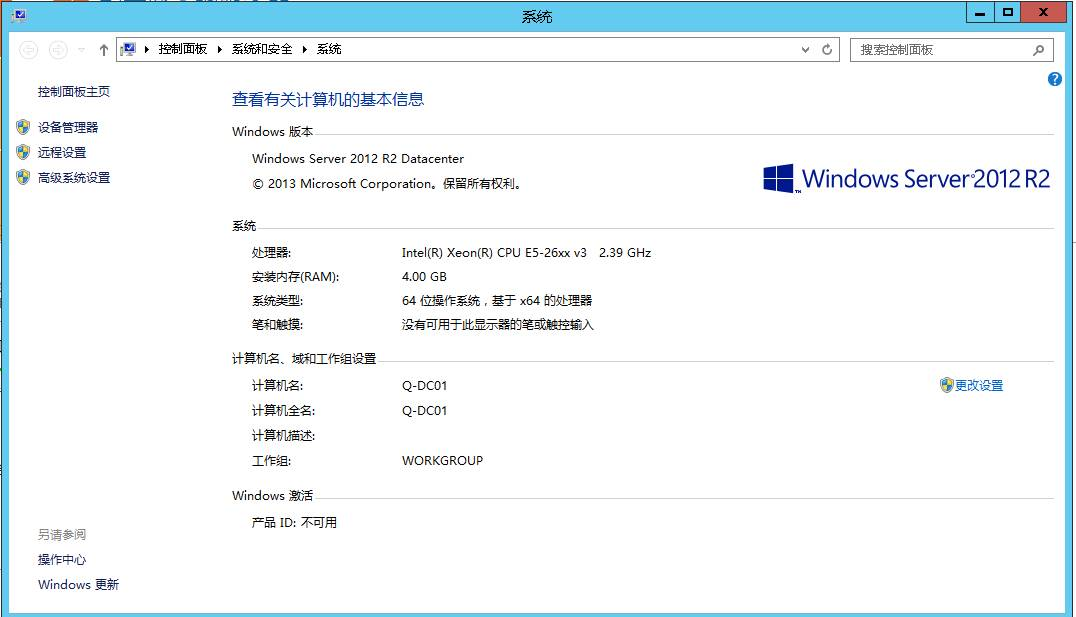
六.搭建AD域
Ok,现在我们开始搭建AD域,在服务器管理器添加角色与功能,接着按截图指引进行安装:
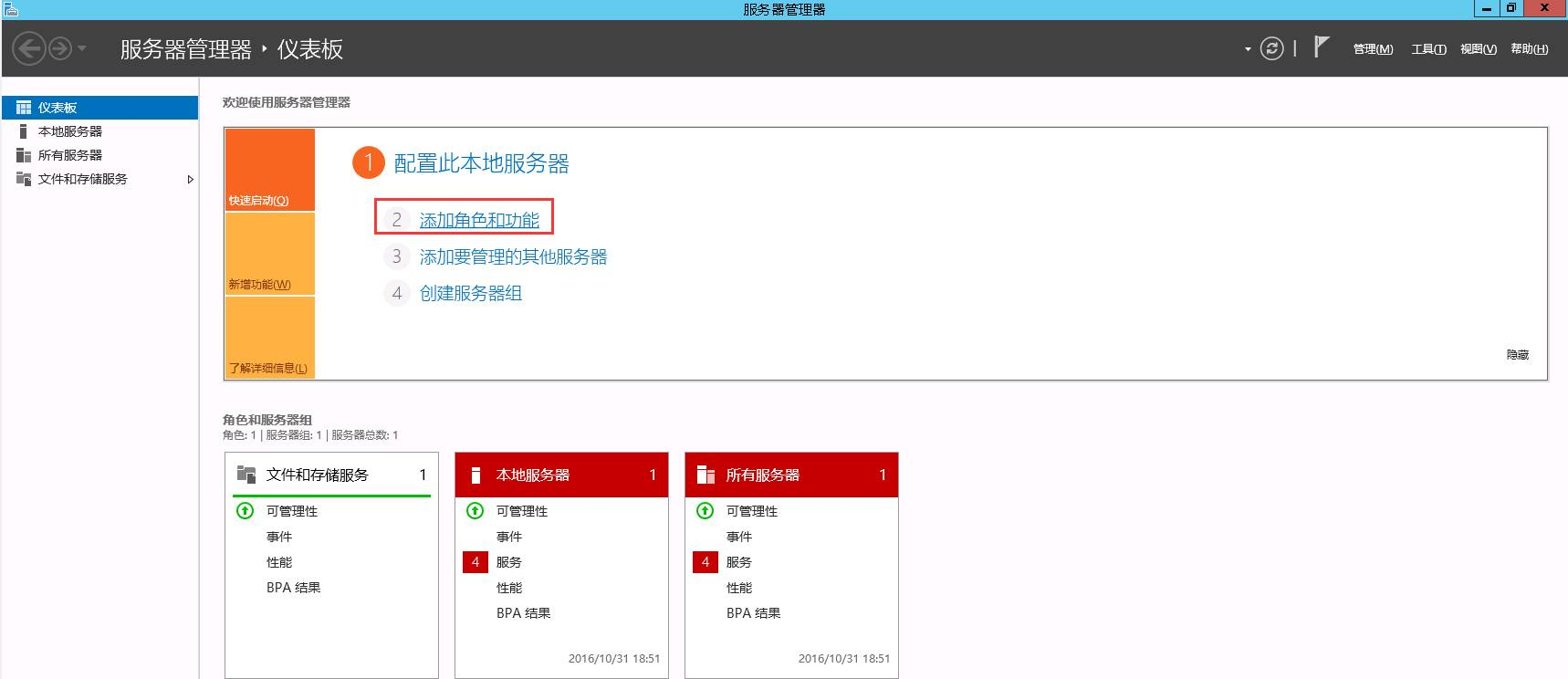
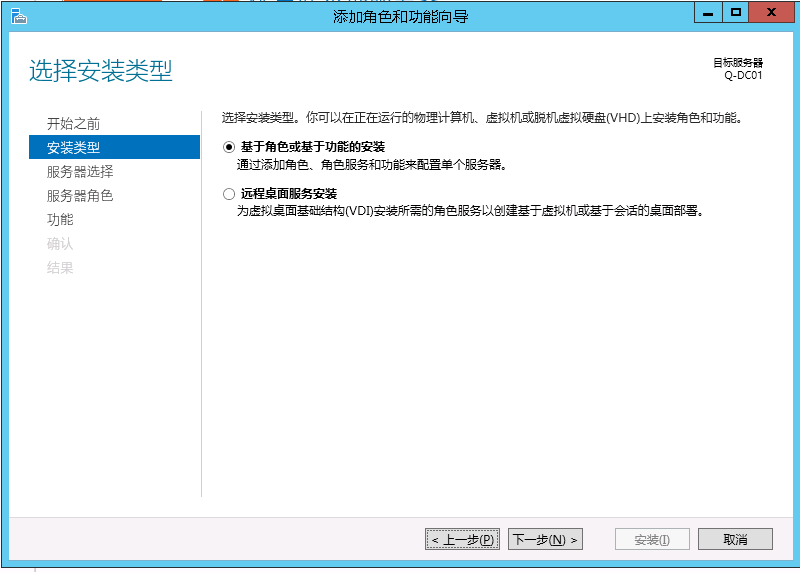
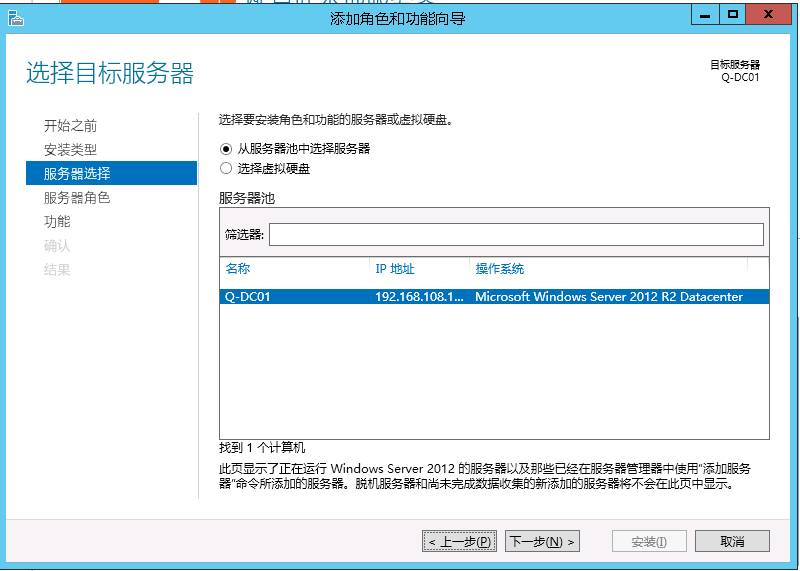 (勾选域服务)
(勾选域服务)
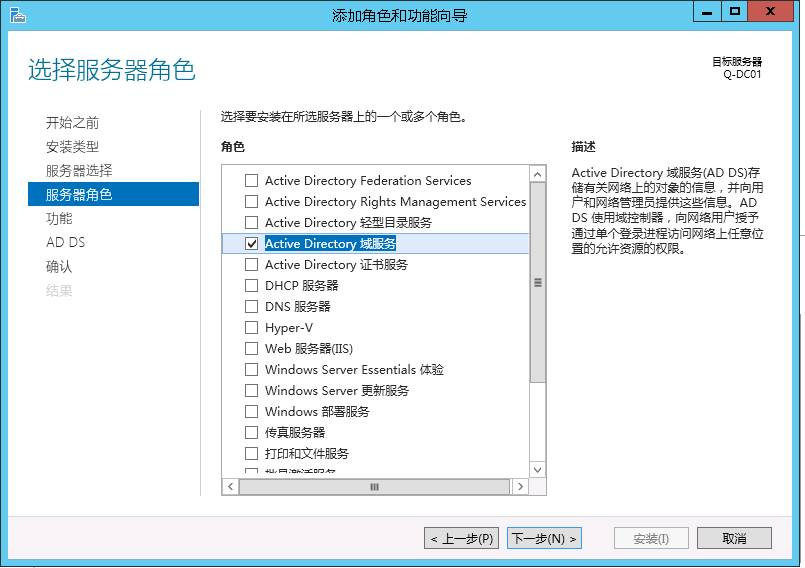 (其他按照默认的来)
(其他按照默认的来)
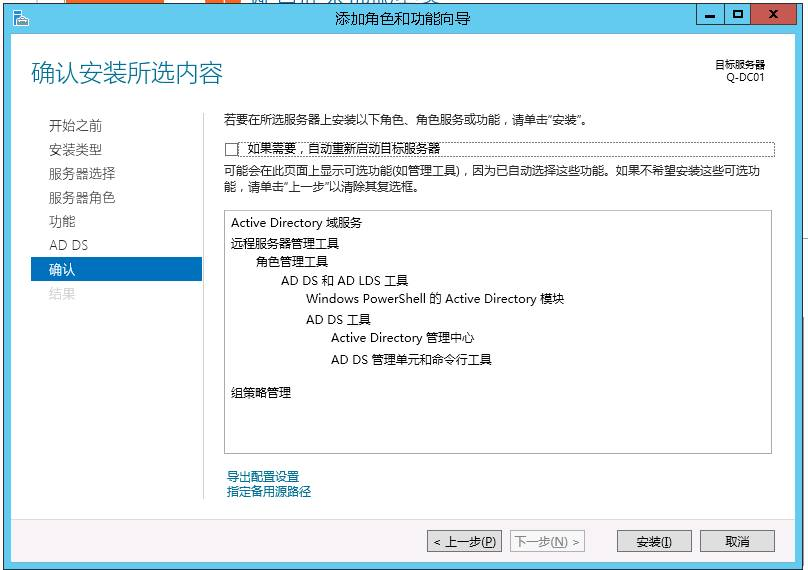
七.安装完成后,点击提升服务器为域控制器:
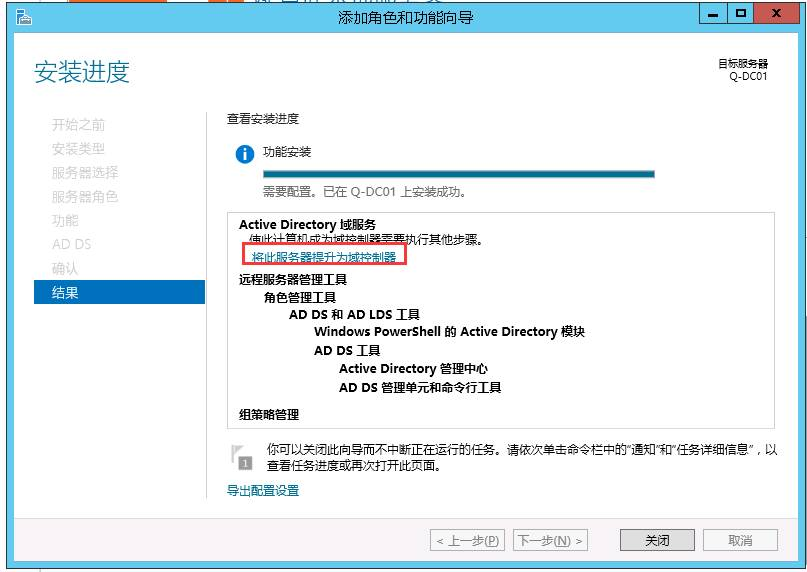 (输入域名)
(输入域名)
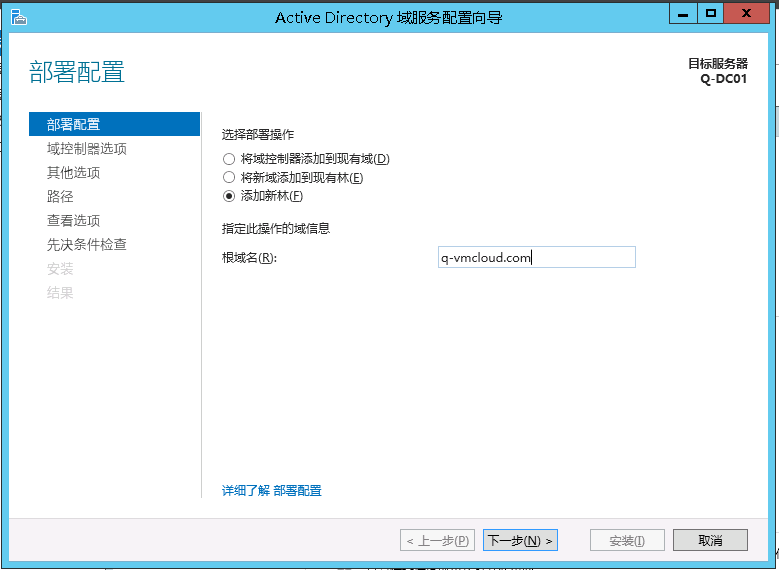 输入恢复模式密码(非域管理员密码):
输入恢复模式密码(非域管理员密码):
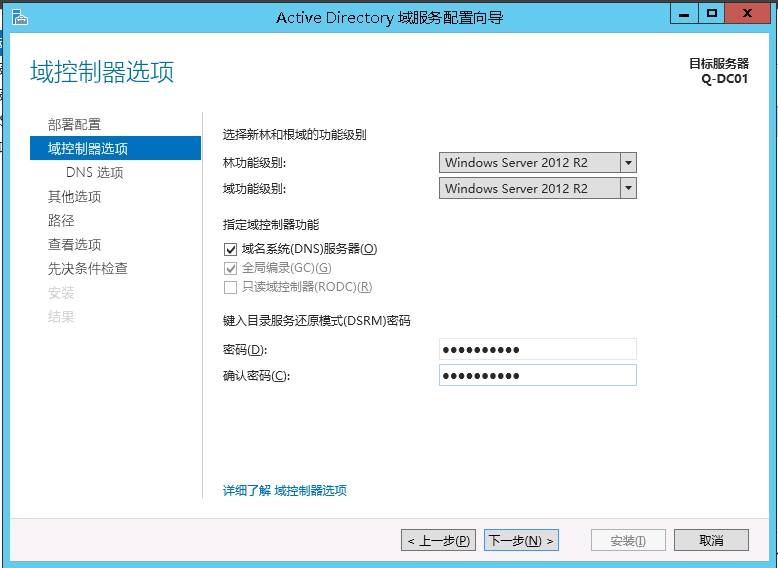 (正式环境这里的文件请选择备份目录)
(正式环境这里的文件请选择备份目录)
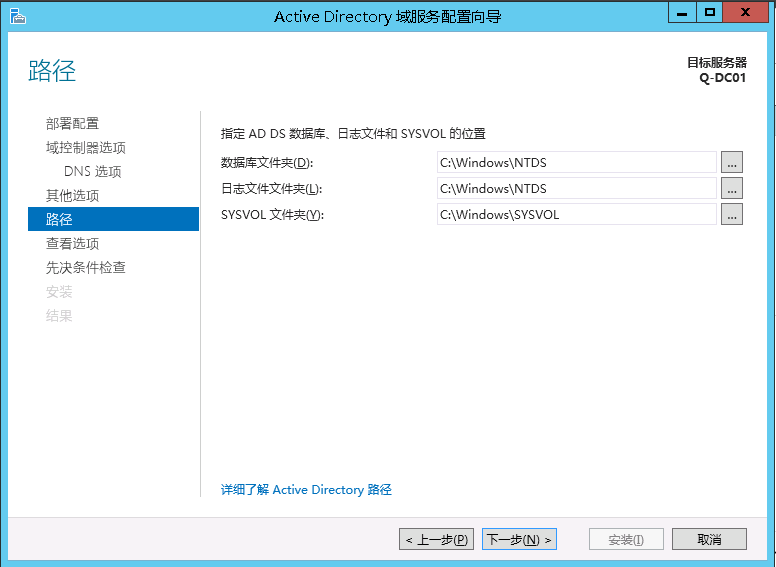 (确认设置并开始安装)
(确认设置并开始安装)
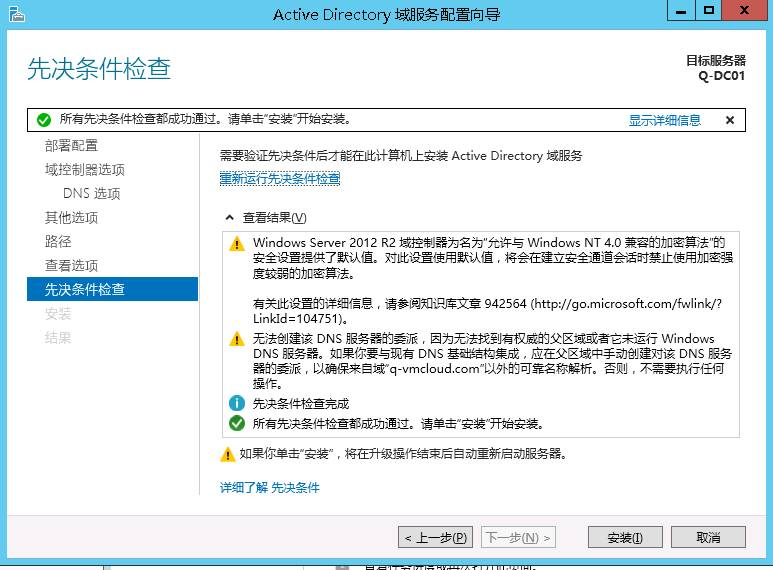 (域搭建完成)
(域搭建完成)
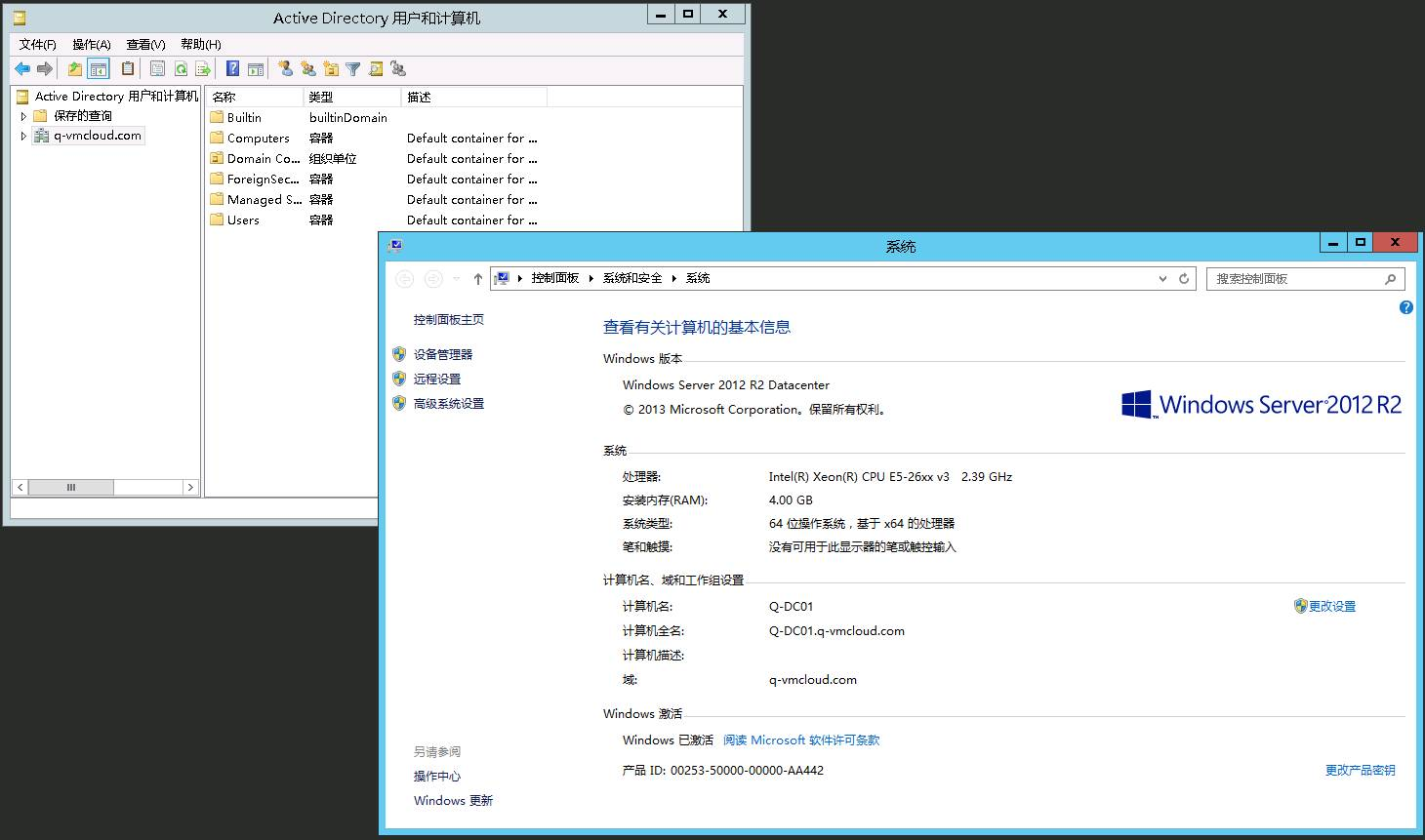
八.将三个节点加入到域中
首先把内网 DNS 改为 DC 的 DNS 地址(192.168.108.188),修改完成后尝试 ping 下 q-vmcloud.com,如果能通,则加域可以成功:
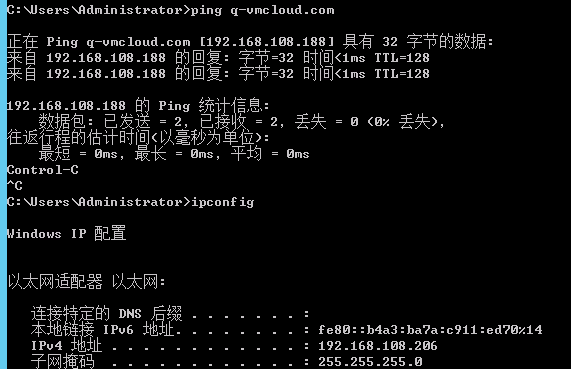 (由于采用了私有网络,所以开机后会提示需要更改为以内网IP为名字的主机名,这里直接进行更改主机名即可)
(由于采用了私有网络,所以开机后会提示需要更改为以内网IP为名字的主机名,这里直接进行更改主机名即可)
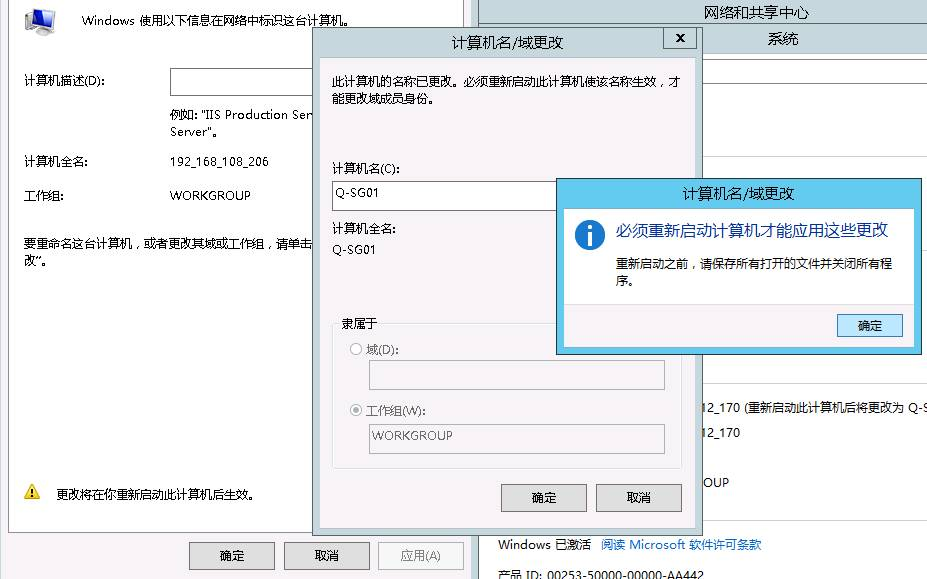 (重启后加域完成)
(重启后加域完成)
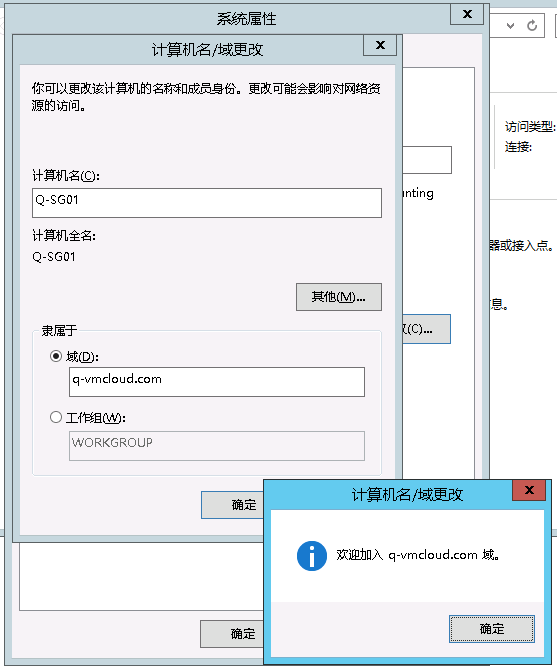
附录,本篇槽点:
高 IO 的本地 SSD 盘大小是随配置的增加而增加,对于存储要求高的数据库来说,这明显设计不合理
国内大部分公有云为了提升生产速度,所以一般会把 sysprep 这一步给忽略,内置 SID 是相同的,
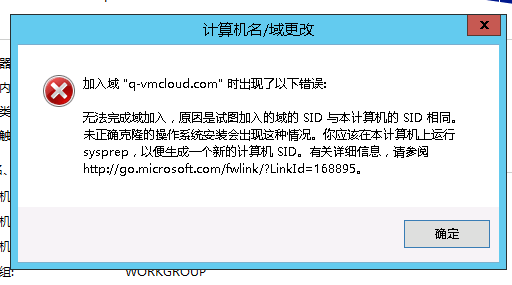
所以同一批产生的虚拟机是无法加入域,关于这一点QCloud提供了解决方案 https://www.qcloud.com/document/product/213/4829(目测适用于所有平台):
所以在这一块,在国内公有云的标准操作其实是: 先生产一台虚拟机——Sysprep——提交为自定义镜像——然后再以该镜像作为基础镜像去生产
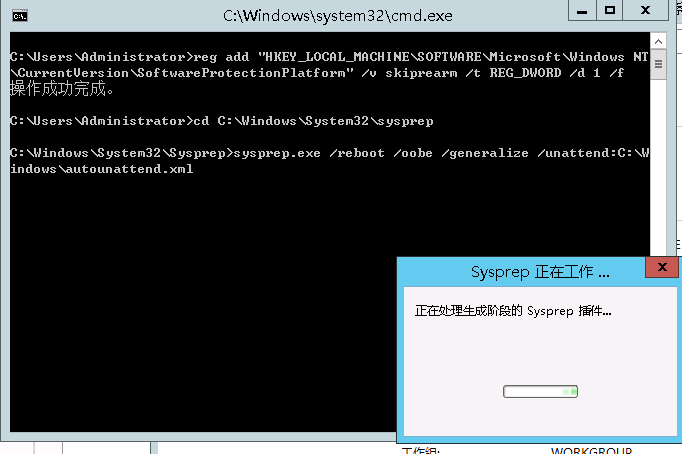 完成后关机并提交为自定义镜像(记得点击“执行sysprep制作镜像”):
完成后关机并提交为自定义镜像(记得点击“执行sysprep制作镜像”):
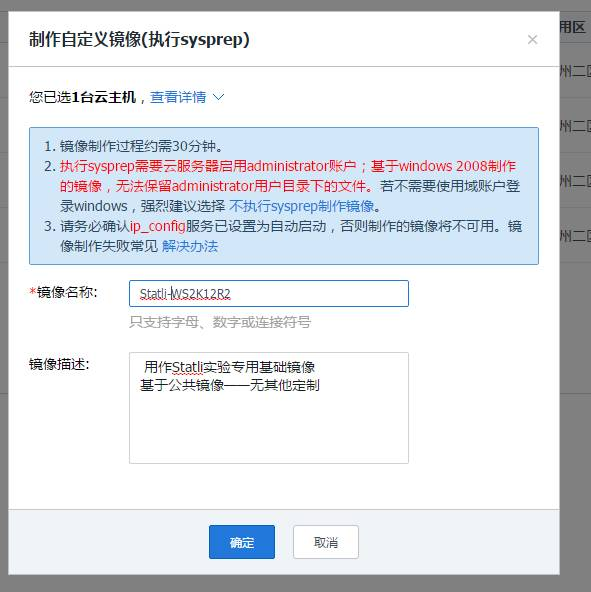 然后把之前用公共镜像生产的虚拟机重新用自定义镜像生产:
然后把之前用公共镜像生产的虚拟机重新用自定义镜像生产:
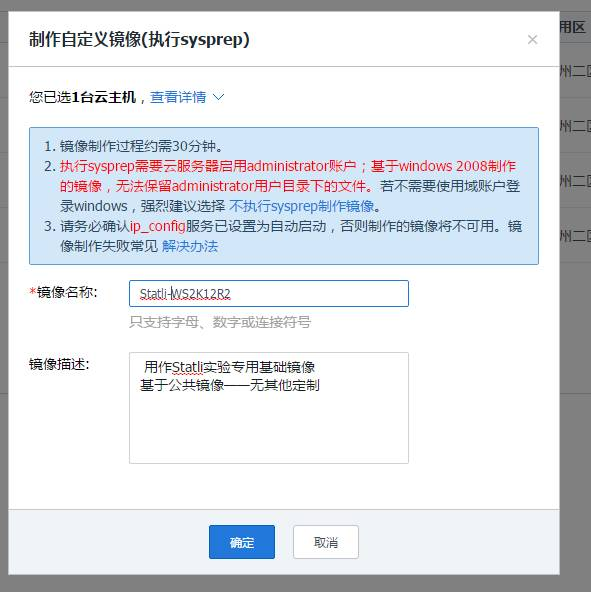

该系列文章会陆续推送,敬请期待哟~